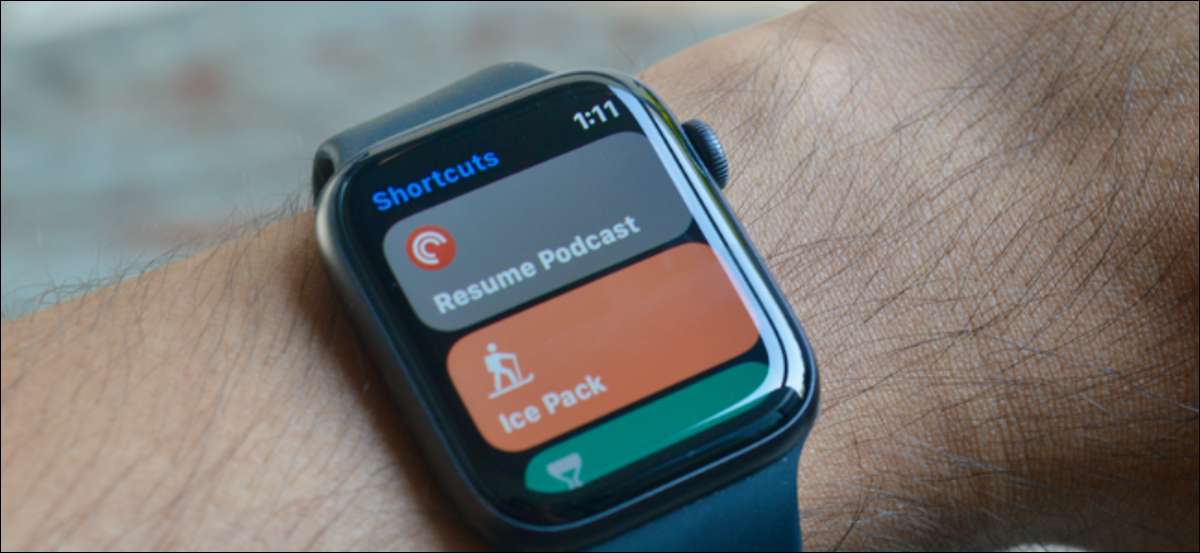
Miłość za pomocą Automatycje skrótów na iPhonie ? Aplikacja skrótów na Zegarek Apple. pozwala wyzwalać skróty bezpośrednio z nadgarstka. A gdy skróty biegają na samej obserwacji, nie ma potrzeby dotknąć telefonu iPhone'a.
Apple Watch Użytkownicy, którzy są Uruchamianie zegarkach 7 i wyższych Może uzyskać dostęp do aplikacji skrótów na ich noszenie. Działa to bezproblemowo z aplikacją skrótów na iPhone.
Aplikacja skrótów automatycznie kategoryzuje skróty, które mogą pracować na oglądaniu jabłku i udostępnia go na nadgarstku. Oznacza to, że nie będziesz musiał tworzyć oddzielnych skrótów tylko dla swojego oglądania jabłek.
Skróty można wyzwolić z aplikacji skrótów i z Obejrzyj komplikacje twarzy . Ale jeśli wyczerpisz skrót ze strony zegarka, musisz najpierw potwierdzić, taping przycisk "Uruchom".
Zobacz i zarządzaj skrótów oglądania Apple na iPhone
Możesz znaleźć wszystkie skróty obsługiwane na oglądanie Apple w oddzielnym folderze w bibliotece skrótów. Aby uzyskać dostęp do tego, otwórz aplikację "Skróty" na telefonie iPhone. Możesz to zrobić łatwo korzystać z funkcji wyszukiwania Spotlight . Przesuń palcem na ekranie głównym, wyszukaj aplikację skrótów i wybierz go.
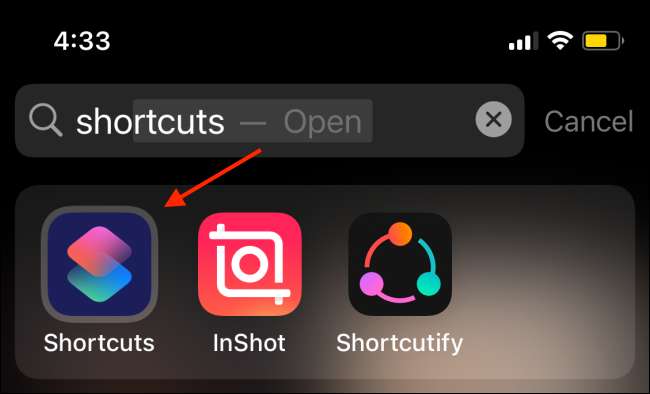
Teraz przejdź do zakładki "Moje skróty".
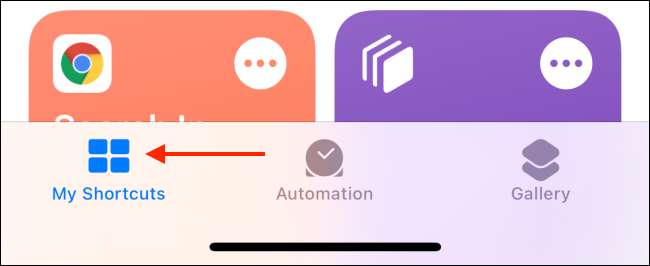
Tutaj stuknij przycisk "Skróty" w lewym górnym rogu.
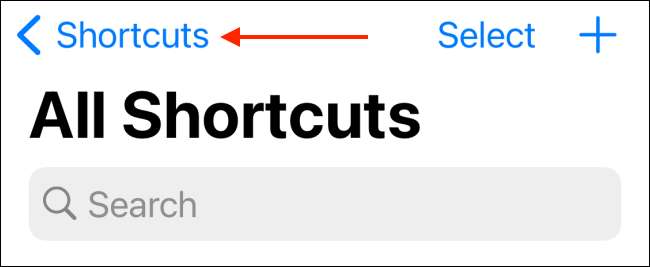
Wybierz folder "Apple Watch".
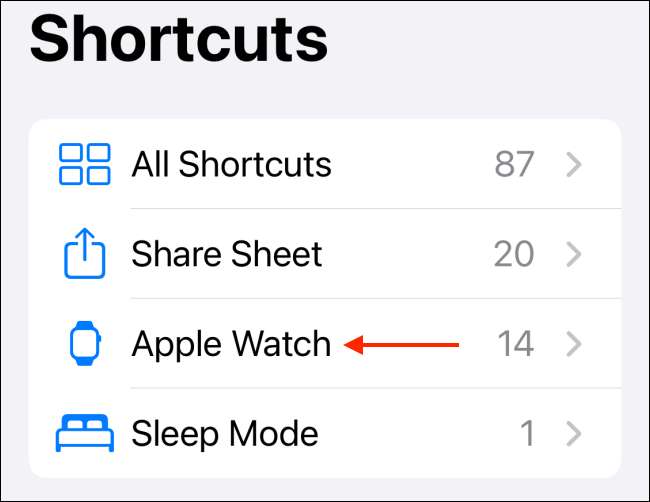
Zobaczysz tutaj wszystkie skróty kompatybilne ze stronami Apple.
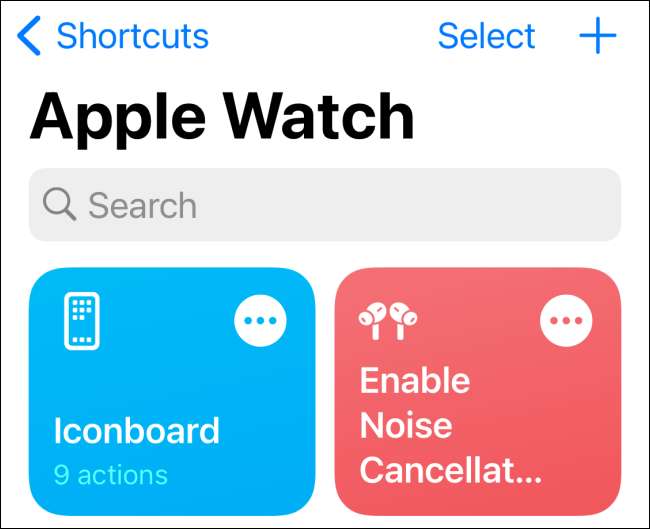
Jeśli masz dziesiątki skrótów, przekonasz się, że większość z nich jest obsługiwana na zegarku Apple. Na szczęście jest dość łatwe do usunięcia skrótów z folderu oglądania Apple.
ZWIĄZANE Z: Jak otworzyć aplikacje, strony internetowe i skróty z wyszukiwania na iPhone i iPadzie
Wystarczy stuknąć przycisk "Wybierz" od góry.
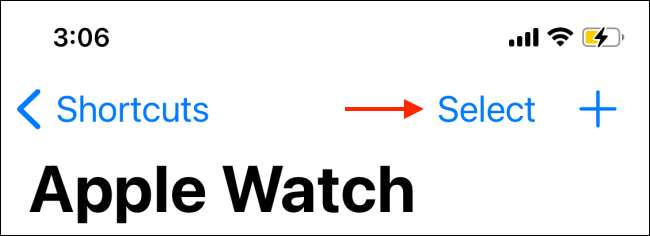
Następnie stuknij skróty, które chcesz usunąć i dotknąć przycisku "Usuń" z dolnego paska narzędzi.
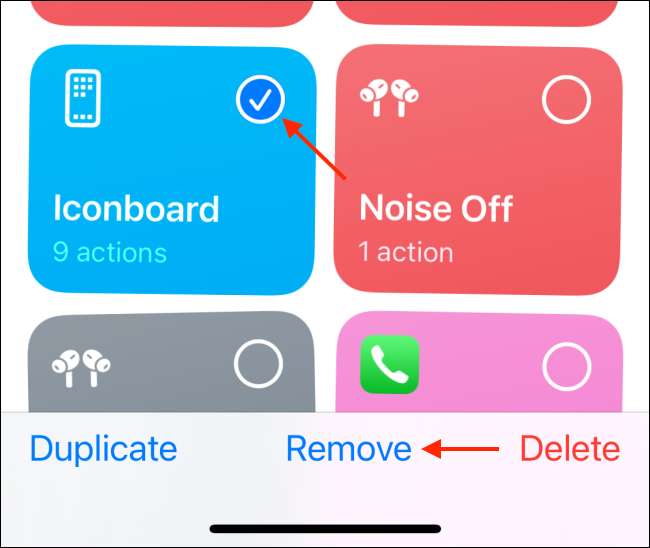
Teraz stuknij przycisk "Gotowe", aby zapisać zmiany.
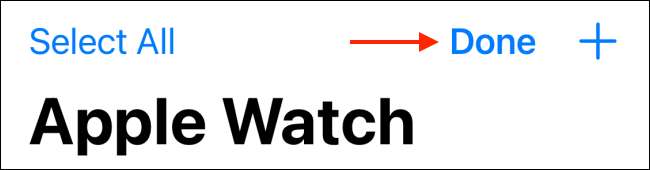
Dodanie skrótu iPhone'a do oglądania jest również dość proste.
Przejdź do zakładki "Moje skróty" i znajdź skrót, który chcesz dodać do zegarka Apple. Następnie dotknij przycisku menu trzy-dot od prawego górnego rogu skrótu.
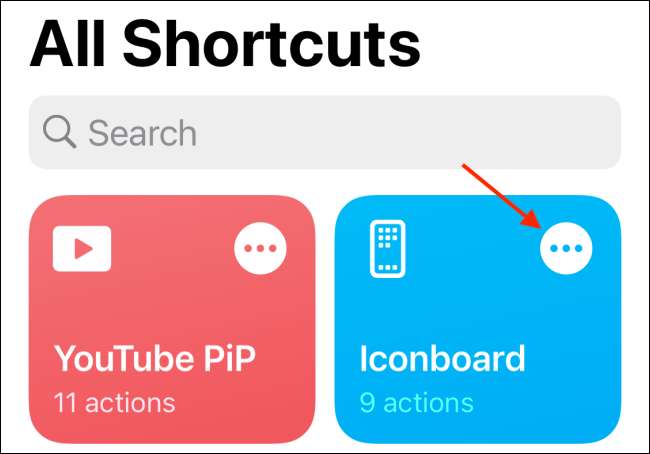
Tutaj stuknij przycisk Menu Three-Dot z prawego górnego rogu.
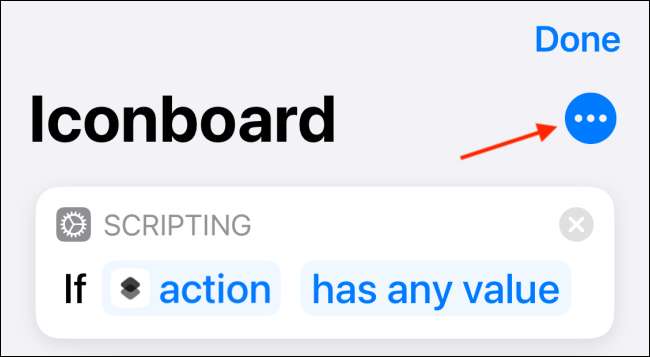
Stuknij opcję Przełącz obok opcji "Pokaż na Apple Watch".
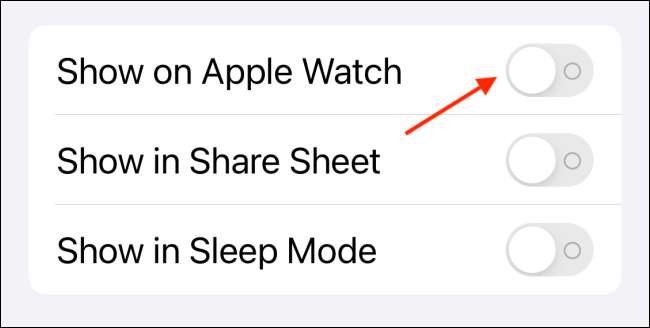
Możesz teraz stuknąć przycisk "Gotowe", aby zapisać opcję.
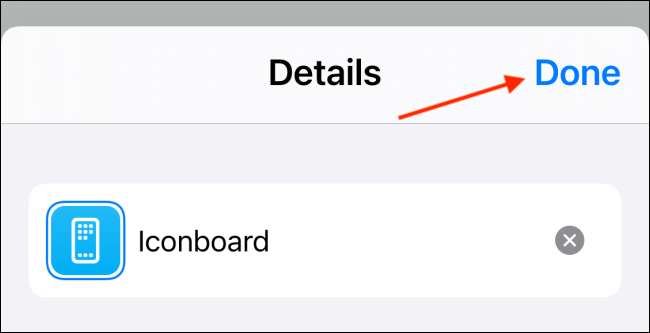
I ponownie stuknij przycisk "Gotowe" od skrótu, aby go zapisać.
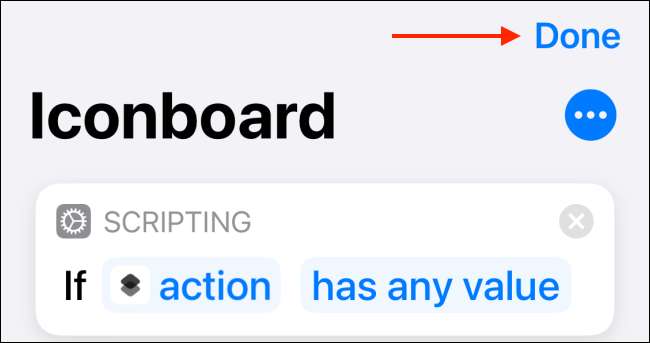
Skróty wyzwalające na zegarku Apple
Teraz, gdy wiesz, które skróty są dostępne na zegarku Apple, nadszedł czas, aby ich użyć. Można to zrobić za pomocą aplikacji skrótów.
Na zegarek Apple, naciśnij klawiaturę cyfrową, aby wyświetlić ekran aplikacji. Teraz otwórz aplikację "Skróty".
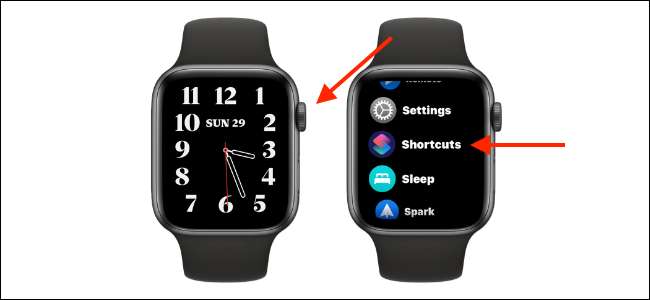
Teraz zobaczysz prostą listę wszystkich skrótów. Użyj korony cyfrowej, aby przewijać listę. Wystarczy stuknąć skrót, aby go uruchomić.
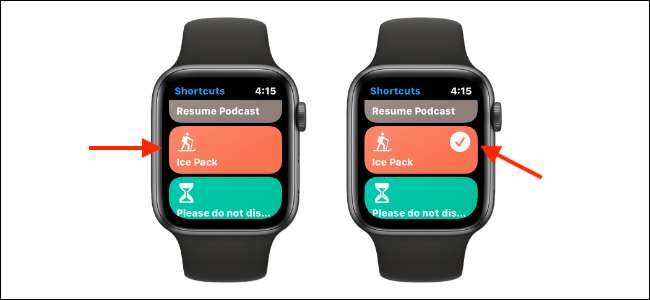
Jeśli skrót jest prosty i nie wymaga żadnego wejścia, uruchomi się automatycznie. Jeśli wymaga wejścia, zostaniesz poproszony o dokonanie wyboru w samej aplikacji skróconej.
I tak proste jest wyzwalanie skrótów z oglądania jabłek.
Skróty wyzwalające z twarzy zegarka
Aplikacja skrótów jest dość prosta, ale jest jeszcze szybszy sposób, aby wyzwalać skróty. I to używa komplikacji twarzy zegarka. Dzięki nowym ramom komplikacji możesz dodać wiele komplikacji z tej samej aplikacji do twarzy zegarka.
Oznacza to, że możesz utworzyć twarz zegarka do ośmiu skrótów (przy użyciu twarzy Watch Infograph).
Aby dodać skrót (lub aplikację skróconymi) jako komplikacji, dotknij i przytrzymaj twarz zegarka, a następnie stuknij przycisk "Edytuj".
Przesuń w lewo, aby przejść do sekcji "komplikacje" i wybierz komplikację, którą chcesz zmienić.
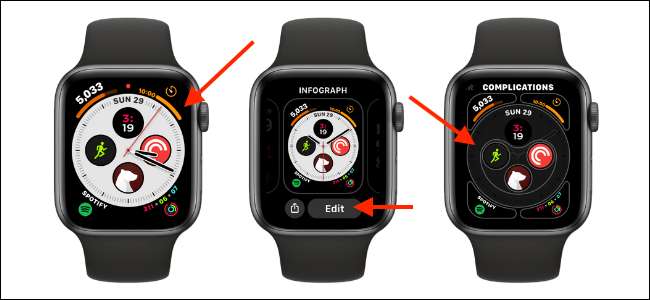
Użyj korony cyfrowej, aby przewijać listę. Tutaj znajdź sekcję "Skróty". Teraz zobaczysz tutaj pierwsze trzy dostępne skróty. Dotknij przycisku "Move", aby zobaczyć wszystkie dostępne skróty.
Teraz możesz wybrać konkretny skrót, który chcesz dodać do twarzy zegarka. Aby utworzyć komplikację samej aplikacji skrótów, przejdź do dołu tej listy i wybierz opcję "Skróty".
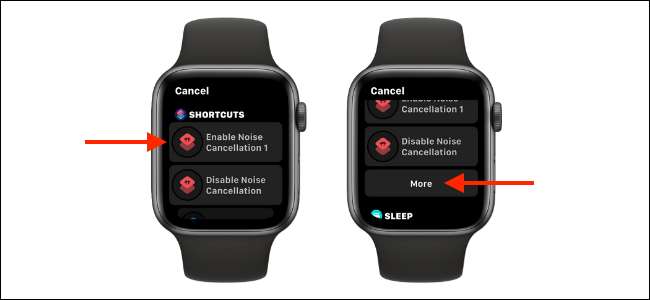
Możesz powtórzyć ten proces, aby dodać inne komplikacje. Po zakończeniu naciśnij dwukrotnie, aby wrócić do twarzy zegarka.

Aby uruchomić skrót, wystarczy stuknąć skrót ze strony zegarka. Następnie stuknij przycisk "Uruchom", aby uruchomić skrót.
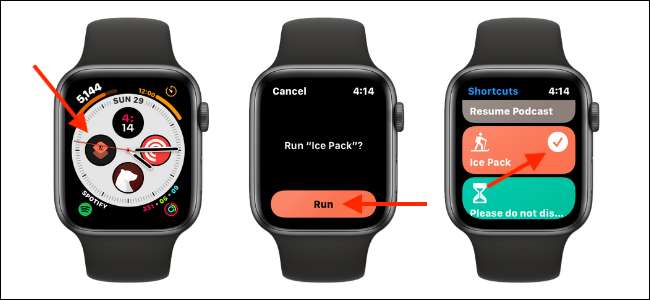
Jak przy użyciu różnych oglądania twarzy przez cały dzień? Oto jak możesz użyć funkcji automatyki w skrótach Automatycznie przełączaj twarze oglądać na zegarku Apple na podstawie pora dnia.
ZWIĄZANE Z: Jak automatycznie zmienić twarz zegarka jabłek w ciągu dnia







